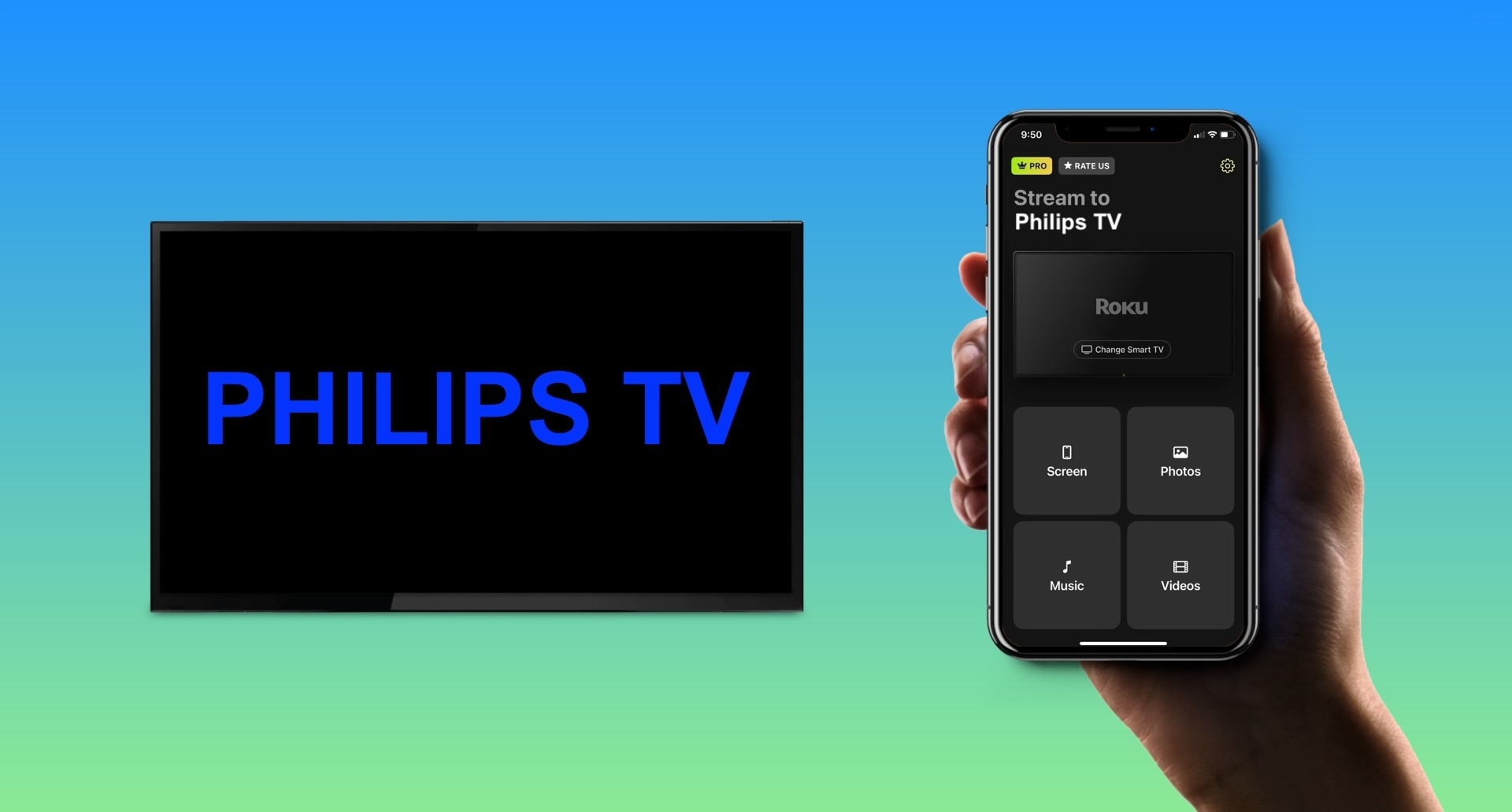스크린 미러링은 게임, 앱, 사진 등을 더 크게 보기 위해 모바일 기기 화면을 TV에 표시하는 훌륭한 방법입니다. 여기에서는 원활한 스크린 미러링 경험을 위해 몇 가지 간단한 무선 및 유선 방법을 사용하여 iPhone을 Philips TV로 미러링하는 방법을 설명하겠습니다.
스크린 미러링용 AirPlay 사용
Apple의 AirPlay 기술은 iOS 장치에 내장되어 있어 iPhone을 Philips TV에 화면 미러링하는 이상적인 방법을 제공합니다. 이 무선 옵션은 iPhone이나 iPad를 TV에 원활하게 연결하고 몇 단계만에 미러링 세션을 시작할 수 있게 해줍니다.
시작하기 전에 AirPlay를 지원하는 Philips TV를 가지고 있는지 확인하십시오. 현재로서는 Philips Roku TV 4000 시리즈가 이에 포함됩니다.
그 다음, 두 장치가 같은 네트워크에 연결되어 있고 가까이에 있는지 확인하십시오. 그런 다음 아래의 지침을 따라 Philips TV에서 AirPlay를 활성화하고 iPhone 또는 iPad를 미러링하십시오.
단계별 가이드
1. Go to the Home screen on your Philips Roku TV.
2. Select Settings and pick Apple AirPlay and HomeKit.
3. Pick AirPlay to set it to the On position and optionally return to the Home screen.
4. Unlock your iPhone or iPad and open the Control Center.
5. Select Screen Mirroring (connected rectangles).

6. Choose your Philips TV from the device list.
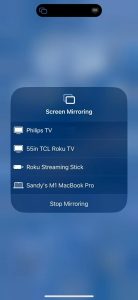
7. If prompted, enter the AirPlay passcode shown on your TV in the box on your iPhone or iPad.
You should then see your mobile device screen on your Philips TV.
타사 화면 미러링 앱 사용하기
AirPlay를 지원하지 않는 여러 대의 Philips TV 모델 중 하나를 가지고 있다면 무선 솔루션을 사용할 수 있습니다. 그리고 일부 Philips TV가 내장된 Chromecast를 갖추고 있지만, 이 기능은 AirPlay와 본질적으로 호환되지 않는다는 점을 염두에 두십시오.
다행히도 iPhone 및 iPad용 서드파티 앱을 통해 기기를 무선으로 연결하고 추가 기능을 즐기면서 화면을 미러링할 수 있습니다.
1. DoCast
DoCast를 사용하여 iPhone을 Philips TV에 미러링하면 직관적인 앱 인터페이스, 낮은 지연 시간, 우수한 화질을 통해 환상적인 화면 미러링 경험을 즐길 수 있습니다.

미러링 외에도 사진, 동영상 및 DRM이 없는 음악과 같은 미디어를 iPhone 또는 iPad에서 TV로 쉽게 캐스트할 수 있습니다. 이는 특별한 행사, 모임 또는 재미있는 가족 모임에 이상적입니다.
iPhone 또는 iPad의 App Store로 이동하여 DoCast를 다운로드하십시오. 그런 다음 장치가 동일한 Wi-Fi 네트워크에 연결되어 있는지 확인하세요.
단계별 가이드
1. Open the DoCast app on your iPhone or iPad and pick Choose Smart TV.

2. Select your Philips TV from the device list and tap Done.
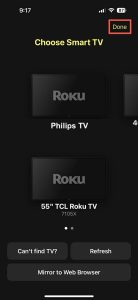
3. Tap Screen.
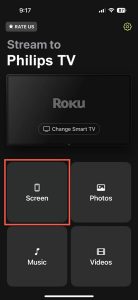
4. Optionally, adjust the screen mirror settings for Auto-Rotate and Low, Medium, or High quality.
5. Tap Start mirroring.
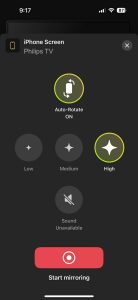
그러면 Sony TV에 iPhone 또는 iPad 화면이 나타나고 미러링을 시작할 수 있습니다.
DoCast는 iPhone 및 iPad용으로 사용할 수 있으며 TCL, LG, Panasonic, Sony 및 기타 DLNA 지원 TV와 호환됩니다. DoCast를 무료로 다운로드하여 미디어를 전송하거나 화면 미러링을 위한 저렴한 업그레이드를 사용하세요.
2. TV Cast – 화면 미러링 +
확인할 또 다른 앱은 iOS용 TV Cast – Screen Mirroring +입니다. 이 도구는 화면 미러링, 스크린캐스팅, 화면 공유 기능을 제공하여 필요에 맞출 수 있습니다. 앱이 연결을 위해 AirPlay를 사용한다는 점에 유의하세요.
iPhone 또는 iPad의 App Store에서 앱을 다운로드한 후, 아직 하지 않았다면 모바일 기기와 TV를 동일한 Wi-Fi 네트워크에 연결하세요.
단계별 가이드
1. Open the TV Cast – Screen Mirroring + app on your iPhone or iPad and tap Screen Mirroring.
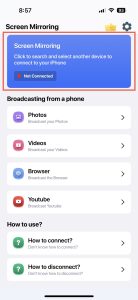
2. Select AirPlay and choose your Philips TV.
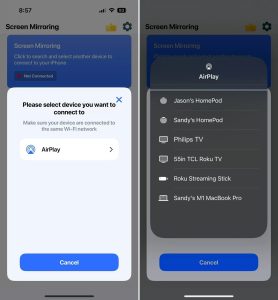
3. Open the Control Center on your iPad or iPad.
4. Tap Screen Mirroring and choose your Philips TV.
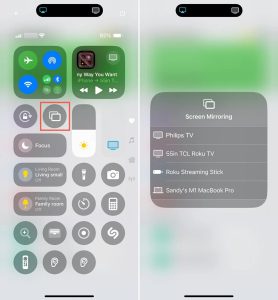
그러면 모바일 기기 화면이 TV에 미러링된 것을 볼 수 있습니다. 또한 앱 기능을 사용하여 사진, 비디오, 웹 브라우저 또는 YouTube를 방송할 수 있습니다.
TV Cast – Screen Mirroring + for iPhone and iPad는 Samsung, Toshiba, LG, Sony 등의 추가 스마트 TV 브랜드와 호환됩니다. 이 앱은 무료 체험 기간을 제공하며, 체험 종료 후 유료 구독 계획을 제공합니다.
HDMI 케이블을 사용하여 iPhone 또는 iPad로 미러링하기
무선 방식이 가장 편리한 방법이지만 항상 가능한 것은 아닙니다. 아마도 필립스 TV가 AirPlay를 지원하지 않고 안정적인 네트워크 연결이 없을 수 있습니다. 이 경우 유선 솔루션을 고려해 보세요.
필립스 TV 및 iPhone 또는 iPad와 함께 장치를 미러링하려면 다음 항목이 필요합니다:
- HDMI 케이블
- 이용 가능한 HDMI TV 포트
- iPhone 또는 iPad 모델과 호환되는 AV 어댑터
iPhone 15 시리즈 및 최신 기기는 USB-C 포트를 사용하며, iPhone 5 시리즈부터 iPhone 14 시리즈까지는 라이트닝 포트를 사용합니다. 또한, 아래 나열된 iPad 모델은 USB-C 포트를 사용하며 다른 모델은 라이트닝 포트를 사용합니다. 따라서 특정 iPhone 또는 iPad 모델의 포트에 맞는 어댑터를 선택해야 합니다.
- iPad Pro (M4)
- iPad Pro 11인치 (1세대, 2세대, 3세대, 4세대)
- iPad Pro 12.9인치 (3세대, 4세대, 5세대, 6세대)
- iPad Air (M2)
- iPad Air (4세대, 5세대)
- iPad mini (A17 Pro)
- iPad mini (6세대)
위의 항목을 준비하면 장치를 연결하고 미러링을 시작할 준비가 된 것입니다.
단계별 가이드
1. Connect the AV adapter to the port on your iPhone or iPad.

2. Attach the HDMI cable to the adapter.

3. Plug the other end of the cable into the TV’s HDMI port.
4. Turn on your Philips TV if necessary.
5. Select the input source on your TV that matches the HDMI port you’re using, for example, HDMI 1, HDMI 2, or HDMI 3.
몇 순간 후, iPhone 또는 iPad 화면이 Philips TV에 표시되어야 합니다. 그런 다음 게임과 다른 앱을 작은 화면에서 큰 화면으로 즐길 수 있습니다.

화면 미러링 문제 해결
iPhone을 Philips TV로 화면 미러링하는 데 문제가 있다면, 무선 및 유선 옵션 모두를 위해 시도할 수 있는 몇 가지 문제 해결 방법이 있습니다.
무선 방법:
- AirPlay가 활성화된 AirPlay 지원 Philips TV를 사용하고 있는지 확인하세요.
- 모바일 기기와 TV를 동일한 Wi-Fi 네트워크에 연결하고 서로 가까이 있어야 하며 안정적인 네트워크 연결을 유지해야 합니다.
- 타사 앱을 사용하고 있고 VPN을 끄는 것이 필요하다면, VPN 앱을 비활성화하거나 iPhone 또는 iPad의 설정 > 일반 > VPN & 기기 관리로 이동하여 VPN을 끌 수 있습니다.
유선 방법:
- AV 어댑터와 HDMI 케이블이 장치에 안전하게 연결되어 있는지 확인하세요.
- TV 입력 소스가 TV의 HDMI 포트와 일치하는지 확인하세요.
- 두 장치가 모두 켜져 있고 잠금 해제되어 있는지 확인하세요.
위의 사항을 확인한 후에도 여전히 문제가 발생하면, 두 장치를 모두 재시작하고 선호하는 Philips TV 화면 미러링 iPhone 또는 iPad 방법을 다시 시도해 보세요.
결론
iPhone을 Philips TV에 미러링하는 방법을 알면 좋아하는 게임을 플레이하거나 기억에 남는 사진을 더 큰 화면에서 볼 수 있는 훌륭한 방법을 제공합니다. 단지 AirPlay와 같은 방법은 지원되는 TV에서만 작동하며 연결된 케이블은 불편할 수 있다는 단점을 염두에 두십시오.
iPhone과 iPad 모두에서 사용할 수 있는 DoCast와 같은 타사 앱을 사용하면 물리적 케이블을 구매하고 연결하지 않고도 모든 TV에서 화면을 미러링할 수 있습니다. DoCast는 또한 화면 품질을 조정하고 낮은 지연 시간과 쉬운 설치를 제공하면서 미디어를 캐스팅하는 기능을 제공합니다.
자주 묻는 질문
iPhone을 소유한 경우 AirPlay와 같은 무선 방법을 사용하거나 DoCast와 같은 타사 화면 미러링 앱을 사용하여 휴대폰을 Philips TV에 미러링할 수 있습니다. 또한, AV 어댑터와 HDMI 케이블을 사용하여 휴대폰을 TV에 연결하여 미러링할 수도 있습니다.
스크린 미러링이 필립스 TV에서 작동하지 않는 경우 확인할 수 있는 여러 가지가 있습니다. 소유한 TV 모델이 사용 중인 미러링 방법을 지원하는지, 두 장치가 무선 미러링을 위해 동일한 네트워크에 있는지, 유선 미러링을 위해 모든 케이블과 코드가 안전하게 연결되어 있는지를 확인하세요.
리모컨의 홈 버튼 또는 X 버튼을 눌러 필립스 TV의 홈 화면을 표시하십시오. 리모컨이 없는 경우, TV 전면의 메뉴 버튼을 누르고 볼륨 버튼이나 P/CH 버튼과 플러스(+) 및 마이너스(-) 버튼을 사용하여 홈 화면으로 이동하십시오.
Philips TV가 Bluetooth 기기를 찾지 못하는 몇 가지 이유가 있을 수 있습니다. 연결하려는 기기를 TV가 지원하는지, TV 설정에서 Bluetooth가 활성화되어 있는지, Bluetooth 기기가 페어링 모드인지, 두 기기가 서로 가까이 있는지, TV에 페어링된 기기의 수가 제한에 도달하지 않았는지 확인하세요.